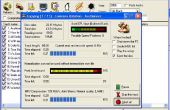in mijn ervaring is sketchup geweldig en intuïtief voor modellering terwijl blender is moeilijk en verwarrend zijn, terwijl de blender in staat schitterende animatie en rendering is waar sketchup doet neither(really). Wat als er een manier was om te combineren het gemak van sketchup en de kracht van blender, model in sketchup, gebruik vervolgens blender te animeren. Er zijn andere methoden die ik voordien beschreef, maar de site heb ik aanbevolen is veranderd het is terug op diensten voor ons modelbouwers en is nu uit voor winst en niets anders, hier een nieuwe methode is voor het bereiken van het zelfde ding en is niet alleen gratis maar het is ook beter op het behoud van texturen en toewijzing. hoop dat dit helpt je...
PS. zou dit nuttig zijn voor 3d printen mogelijk sketchup een doeltreffend instrument voor het ontwerpen van uw 3D-prints en blender kan helpen verwerken en exporteren naar andere formaten zoals .stl
1. deze plugin voor sketchup downloaden
http://www.kerkythea.net/Joomla/index.php?option=com_remository&Itemid=42&func=Fileinfo&id=112 Volg de eenvoudige instructies op die pagina en in het txt-bestand in de zip u downloaden. Kopieer de map en de rb-bestand naar de plugins directory van sketchup
2. nu open sketchup een kleine pop omhooggaande doos zou moeten hebben gestaan met een fel gekleurde knoppen, niet op om het even welk van hen nog.
3. vervolgens afzonderlijk uit alle delen van de sketchup-model dat u kunnen verplaatsen wilt, zodat ze mooi zijn schoon afstanden uit de buurt van waar ze moeten zijn (zoals bij 3 meter, 5 meter, 10 m of wat dan ook) Dit is omdat de structuur van de groepering van sketchup zullen [B] niet [/ b] worden bewaard in het vertaalproces.
4. Sla het bestand sketchup in sketchup
5. nu druk op de eerste knop op de nieuwe werkbalk gemarkeerd "exporteren model naar kerkythea"
6. Selecteer de opties zoals hieronder getoond
geometrie "ja"
licht "nee"
klei "nee"
photomatched "nee"
standaard uvs "ja"
verwezen "nee"
7. Klik op "ok" en geef het bestand een naam
8. Klik op "opslaan" en vervolgens wachten
9. op de doos dat nu verschijnt klik op "ja"
10. een bestandsbrowser geëtiketteerd "LOCATE kerkythea program, PLEASE" verschijnt, klikt u op "Annuleren"
11. nu hebben we het bestand in kerkythea formaat hier komt de volgende stap
12. vind het bestand met behulp van mijn documenten, en kopieer het XML-document naar de map waar de texturen van uw model zijn opgeslagen (deze map zal worden in dezelfde map als het XML-bestand en genaamd TX_ (naam van XML-bestand)
13. download dit bestandhttp://www.nicetuna.com/kt2obj belangrijke opmerking: u moet hebben van java op uw computer voor dit uit te voeren, als je het gebrek java moet worden geïnstalleerd om de convertor om werken, maar soms zelfs met java geïnstalleerd het kan mislukken (zoals is gebeurd op een machine van venster 8 van mij). Plaatsvinden die proberen de .net versie in plaats daarvan, het kan werken waar java mislukt. Op zal tevens verstrekken u om bestanden te converteren zonder het installeren van java helemaal.
14. het .zip-bestand uitpakken in een nieuwe map
15. open een browser en ga naar waar je het XML-bestand gebleven
16. Klik met de rechtermuisknop en kopieer deze
17. Ga naar de map waarheen u uittreksel naar de zip-bestand naar en selecteer het bestand "jkt2obj" is het een MS-DOS-batchbestand
18. Klik met de rechtermuisknop en vervolgens plakken
19. Klik op het pop omhooggaande venster worden uitgevoerd (op virussen scant eerst indien gewenst)
20. wacht totdat het opdrachtpromptvenster weergeeft "pers ieder toonsoort voor voortzetten"
21. Druk op een toets dan het openstellen van de map met de oude XML-bestand, een bestand obj en mtl zal zijn verschenen in die map
22. open blender
23. het nieuwe obj-bestand importeren
24. nu join alle objecten in dit gaas samen in één gaat u verder met het doorlopen van de mazen in de bewerkingsmodus als volgt
24A. (met behulp van de "b" toets) een geïsoleerde object selecteren door een box omheen te trekken, ervoor te zorgen dat het selectievakje te selecteren uit de weergave objecten brandt en dat er zich geen andere objecten direct achter wat je Selecteer verduisterd.
24B. Druk op "p" toets te scheiden van de selectie van het belangrijkste object dan sluiten de bewerkingsmodus en het nieuwe object selecteert, geef het een passende naam en stel in de oorsprong voor het door de oorsprong (vaak met de snap-hulpprogramma's)
24c. verplaatsen langs een bepaalde afstand op 1 as terug naar waar het thuishoort op het model, in wezen het omkeren van het scheidingsproces u uitgevoerd terwijl nog in sketchup.
hoop dat die dit helpt, de blender en sketchup websites zijn hier
http://www.blender.org/download/Get-blender/
http://www.SketchUp.com/intl/en/download/gsu.html
en sketchup 3d modellen waar u duizenden gratis 3D-modellen van zowat alles downloaden kunt is hier
http://SketchUp.Google.com/3dwarehouse/Details?mid=839d5a9990089b8bfbace48d228f8fc3&prevstart=0
Message me als je problemen hebt of wilt meer weten over iets
Let op: mijn nieuwe instructable over het gebruik van sketchup en blender heeft een meer gedetailleerde tutorial over deze conversieproces, het zou helpen verklaren om het even wat die dit niet verhelpt. het toont ook wat te doen zodra het model in blender is.